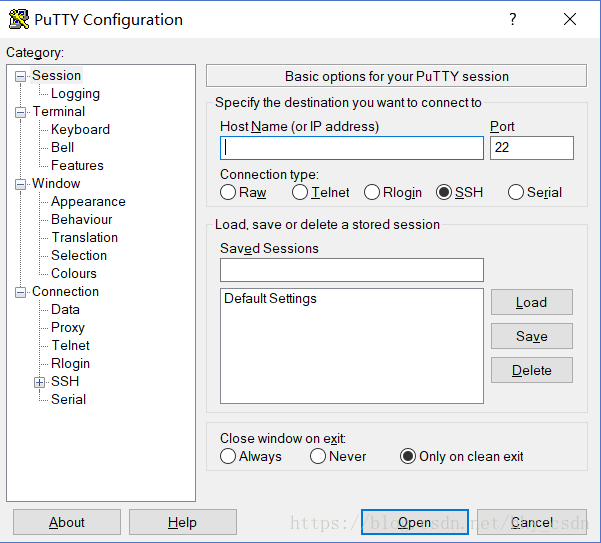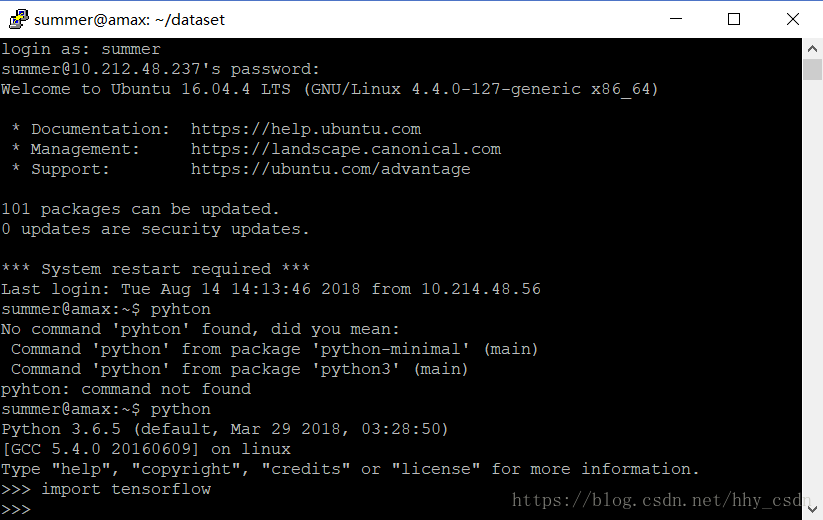Windows下使用ssh登入遠端伺服器及檔案傳輸
阿新 • • 發佈:2019-01-03
由於實驗室的GPU叢集是放在伺服器上的,需要用SSH登入,之前沒有接觸過SSH,因此把摸索的過程記錄下來,以備後用。
Windows上安裝SSH客戶端
我用的是Putty
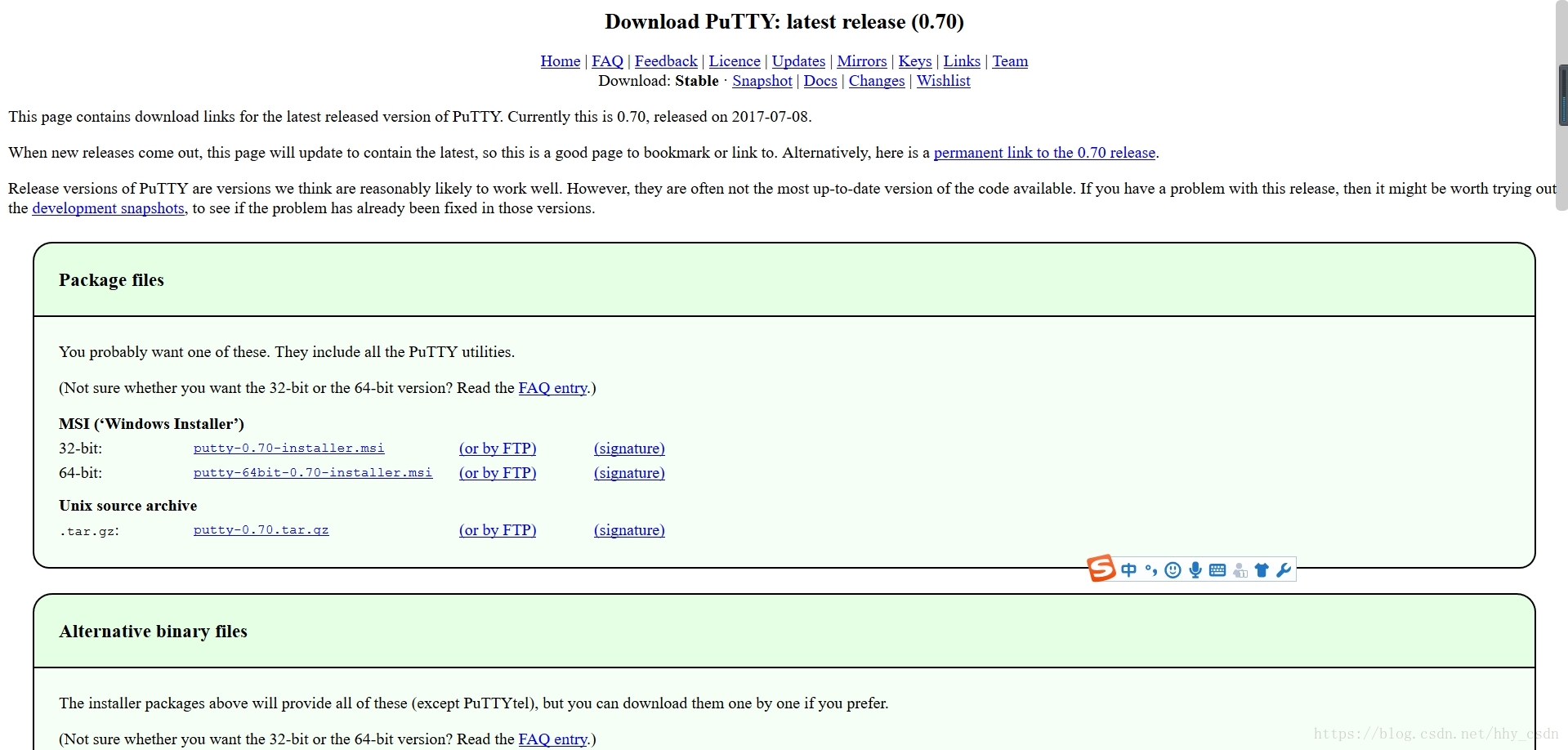
選擇第一個框的64-bit下載,安裝即可。
登入遠端伺服器
在右側HostName處輸入伺服器IP地址,點選Open,進入之後輸入username和password就成功了。
向伺服器傳輸檔案
向伺服器傳輸資料夾內的所有檔案
scp -r local_dir username@servername:remote_dir在當前目錄下執行命令列,將給目錄下的local_dir資料夾上傳到伺服器的remote_dir
username是伺服器系統的某個使用者名稱,要輸入與之對應的password,不然就會permission denied。servername是伺服器的IP地址 例子:
scp -r test user@192.168.0.101:/home/data是將該路徑下的test資料夾上傳到伺服器的/home/data
從伺服器下載整個目錄
scp -r username@servername:/home/remote_dir /local_dir/home/remote_dir 是伺服器的目錄,/local_dir是本機目錄
上傳本地檔案到伺服器
scp /path/filename username@servername